Как защитить аккаунт от взлома
показать всеЗачем: чтобы вас не взломали.
Если вы используете короткий и простой пароль для своего аккаунта «ВКонтакте», киберпреступники могут подобрать его и получить доступ к вашему профилю. Чтобы избежать взлома, используйте надежный пароль, удовлетворяющий следующим критериям:
- Длина от 8 до 20 символов.
- Содержит строчные и заглавные буквы, цифры и спецсимволы ($, @ и другие).
- Не является реально существующим словом или известной фразой.
- Не совпадает с вашими паролями от других аккаунтов.
- Не состоит из информации, которую легко узнать посторонним (ваше имя или имя близкого человека, кличка питомца, дата рождения и тому подобное).
Чтобы изменить пароль:
- Нажмите на значок с изображением профиля в правом верхнем углу экрана.
- В выпадающем списке выберите Настройки.
- В списке в правой части экрана выберите Безопасность.
- В разделе Способы входа нажмите на Пароль.
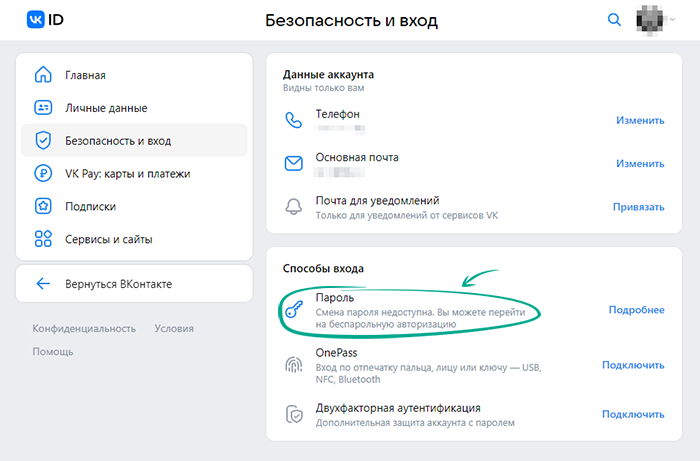
- Введите код для подтверждения, если «ВКонтакте» его запросит.
- Дважды введите новый пароль.
- При необходимости отключите опцию Завершить сеансы на всех устройствах после смены пароля.
- Нажмите Сохранить.
Обратите внимание: на шаге (4) вы можете увидеть сообщение «Смена пароля недоступна. Вы можете перейти на беспарольную авторизацию». В этом случае вам следует подключить двухфакторную аутентификацию.
Зачем: чтобы вас точно не взломали.
«ВКонтакте» может запрашивать одноразовый код, когда вы входите в аккаунт. Даже если злоумышленник узнает ваш логин и пароль, он не сможет войти в аккаунт без этого кода. Коды можно получать в SMS на указанный вами номер телефона или генерировать в специальном приложении (например, Google Authenticator).
Чтобы включить двухфакторную аутентификацию с помощью приложения-аутентификатора:
- Нажмите на значок с изображением профиля в правом верхнем углу экрана.
- В выпадающем списке выберите Настройки.
- В списке в правой части экрана выберите Безопасность.
- В разделе Способы входа найдите пункт Двухфакторная аутентификация и нажмите Подключить.
- Выберите Приложение для генерации кодов.
- При желании отключите опцию Выйти на других устройствах.
- Нажмите Продолжить.
- Введите код для подтверждения, если «ВКонтакте» его запросит.
- Придумайте новый пароль, отвечающий правилам безопасности, и введите его в оба поля диалогового окна.
- Нажмите Продолжить.
- Установите на мобильный телефон выбранное приложение для генерации кодов и запустите его.
- Отсканируйте с помощью приложения QR-код на сайте «ВКонтакте» или добавьте в него ключ, который можно увидеть там же — справа от QR-кода.
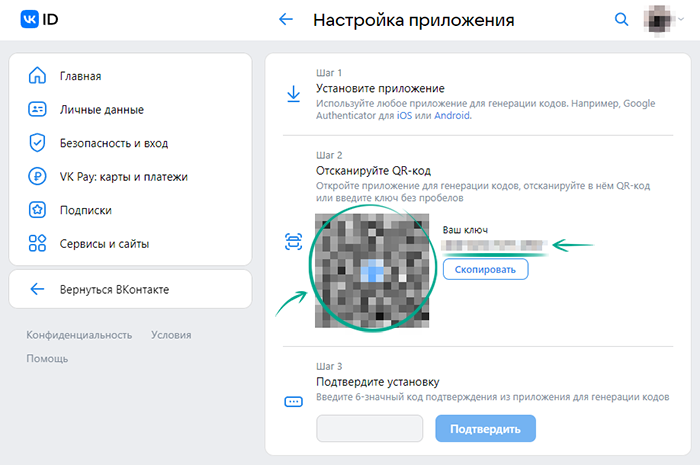
- Введите ключ из приложения в поле под заголовком Подтвердите установку и нажмите Подтвердить.
Если вы предпочитаете авторизацию по кодам из звонков или SMS:
- Нажмите на значок с изображением профиля в правом верхнем углу экрана.
- В выпадающем списке выберите Настройки.
- В списке в правой части экрана выберите Безопасность.
- В разделе Способы входа найдите пункт Двухфакторная аутентификация и нажмите Подключить.
- Выберите Телефон.
- При желании отключите опцию Выйти на других устройствах.
- Нажмите Продолжить.
- Введите код для подтверждения, если «ВКонтакте» его запросит.
- Придумайте новый пароль, отвечающий правилам безопасности, и введите его в оба поля диалогового окна.
- Нажмите Продолжить.
- Запишите или сохраните иным способом резервные коды. Это может понадобиться для восстановления доступа к аккаунту.
- Нажмите Продолжить.
- Нажмите Отлично.
Зачем: чтобы максимально обезопасить аккаунт от взлома.
Чтобы обезопасить учетные записи и личные страницы пользователей, а также уменьшить количество взломов, разработчики «ВКонтакте» добавили в сервис возможность беспарольной авторизации (OnePass). При выборе этой возможности для входа вам больше не понадобится вводить пароль — он будет удален, а вместо него вы будете пользоваться одноразовыми кодами или устройством для считывания биометрии либо входить по QR-коду. Поскольку одноразовые коды невозможно подобрать и гораздо сложнее украсть, беспарольная авторизация значительно снижает риск взлома.
Чтобы включить беспарольную авторизацию:
- Нажмите на значок с изображением профиля в правом верхнем углу экрана.
- В выпадающем списке выберите Настройки.
- В списке в правой части экрана выберите Безопасность.
- В разделе Способы входа найдите пункт OnePass и нажмите Подключить.
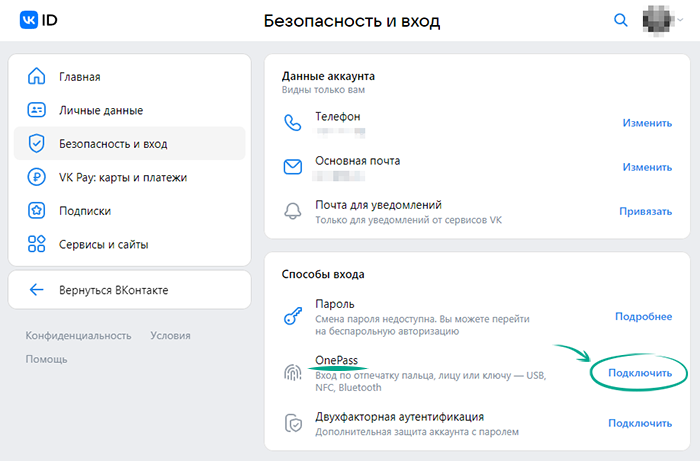
- Нажмите Добавить.
- Введите код для подтверждения, если «ВКонтакте» его запросит.
- Пройдите процедуру создания ключа доступа одним из предложенных способов.
- После успешного создания ключа на сайте «ВКонтакте» вы увидите экран с заголовком Ключ доступа добавлен. Нажмите кнопку Отлично.
Предложенные разработчиками способы создания ключа могут отличаться при работе через сайт и через мобильное приложение «ВКонтакте». Если ваш компьютер не оснащен сканером отпечатка пальца или другими устройствами для считывания биометрии, вы все равно можете сделать OnePass единственным способом входа с помощью своего мобильного устройства. Подробнее об этом в инструкциях для Android и iPhone.
Как не засветить личные данные
показать всеЗачем: чтобы скрыть свои данные от посторонних глаз.
По умолчанию ваши публикации и данные профиля видят все пользователи «ВКонтакте». Если вы не хотите, чтобы посторонние просматривали вашу страницу, можно ограничить к ней доступ.
Чтобы закрыть свой профиль для всех, кроме друзей:
- Нажмите на значок с изображением профиля в правом верхнем углу экрана.
- В выпадающем списке выберите Настройки.
- В списке в правой части экрана выберите Приватность.
- Пролистайте страницу вниз и в разделе Прочее нажмите на ссылку справа от слов Тип профиля.
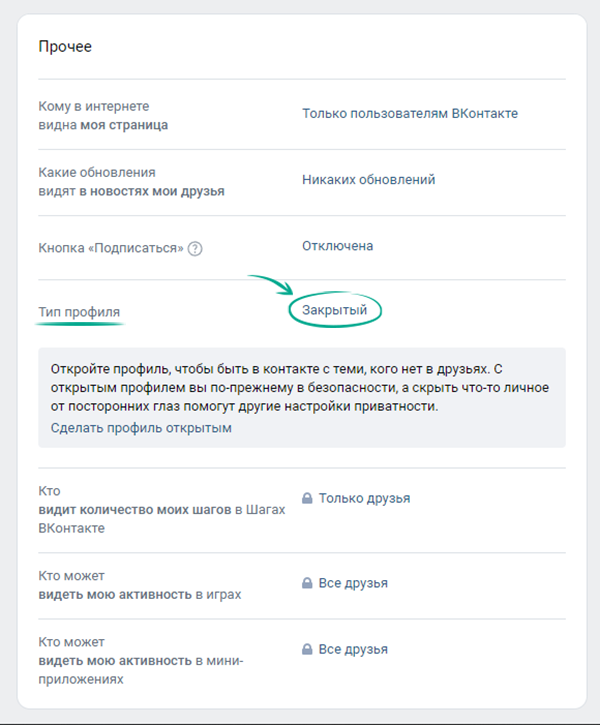
- Выберите Закрытый.
- Нажмите Всё равно закрыть профиль.
Также вы можете воспользоваться режимом Личное пространство. Этот режим позволяет на неделю закрыть профиль и запретить писать вам всем, кроме друзей и (при вашем желании) друзей друзей. Кроме того, добавлять вас в друзья тоже смогут только друзья друзей. Чтобы включить режим Личное пространство:
- Нажмите на значок с изображением профиля в правом верхнем углу экрана.
- В выпадающем списке выберите Настройки.
- В списке в правой части экрана выберите Приватность.
- Нажмите на ссылку Подробнее, расположенную на плашке Неделя без непрошеного внимания вверху страницы.
- Нажмите Включить и закройте диалоговое окно. Вы увидите дату, до которой будет действовать режим Личное пространство, после чего вы сможете продлить его либо отключить в любой момент до истечения срока действия.
Учтите, что ваши друзья в соцсети по-прежнему смогут видеть все публикации. Чтобы запретить кому-либо из них просматривать записи, удалите его из списка друзей:
- Нажмите Друзья в меню слева.
- Найдите в списке пользователя, которого вы хотите удалить из друзей, и наведите курсор на значок с тремя точками справа от его имени.
- Выберите Удалить из друзей.
Пользователь не получит уведомления о том, что его удалили. Однако если он зайдет на вашу страницу, то увидит кнопку Вы подписаны и сможет догадаться об этом. Также он может увидеть вас в списке исходящих заявок в друзья.
Даже после закрытия профиля другим пользователям «ВКонтакте» будут видны:
- Ваше имя и фамилия
- Дата рождения
- Фотография профиля
- Общие друзья
- Место работы
- Город
- Статус
- Информация о том, находитесь ли вы онлайн или когда последний раз были в сети
- Количество друзей
- Количество подписчиков (в некоторых версиях обозначено как количество подписок)
Ограничить видимость даты рождения, города и места работы можно с помощью инструкции по настройке видимости данных. Если вы хотите ограничить возможность писать вам, воспользуйтесь инструкциями из соответствующего раздела.
Зачем: чтобы самому решать, кто и что может видеть.
Если вы не хотите закрывать свой аккаунт, вы можете отдельно настроить видимость ваших публикаций, комментариев, аудиозаписей, фотографий и других данных.
Вы можете выбрать, кто может просматривать ту или иную информацию вашего профиля. Для этого:
- Нажмите на значок с изображением профиля в правом верхнем углу экрана.
- В выпадающем списке выберите Настройки.
- Перейдите в меню Приватность. Вы увидите список возможных настроек доступа:
- Кто видит основную информацию моей страницы
- Кто видит мою дату рождения
- Кто видит мои сохранённые фотографии
- Кто видит список моих групп
- Кто видит список моих аудиозаписей
- Кто видит список моих видеозаписей
- Кто видит список моих подарков
- Кого видно в списке моих друзей и подписок
- Кто видит моих скрытых друзей
- Кто может отправлять мне вопросы
- Кто видит чужие записи на моей странице
- Кто может оставлять записи на моей странице
- Кто видит комментарии к записям
- Кто может видеть мои истории
- Кто может добавлять мои истории в свои
- Кто может отправлять мнения к моим историям
- Кто может отправлять мне денежные переводы через СБП
- Кто видит количество моих шагов в Шагах
- Кто может видеть мою активность в мини-приложениях
- Поочередно нажимайте на ссылки напротив этих пунктов и для каждого выбирайте нужную группу пользователей. Для разных пунктов будут доступны все перечисленные ниже варианты или часть из них:
- Все пользователи
- Друзья и друзья друзей
- Только друзья
- Все, кроме... При выборе этого пункта откроется список, в котором вы сможете отметить тех людей, от которых хотите скрыть вашу информацию.
- Некоторые друзья. При выборе этого пункта откроется список, в котором вы сможете отметить друзей, которые получат доступ к вашей информации.
- Только я
Дополнительно, для пункта Кто видит мою дату рождения доступна опция Все пользователи видят только месяц и день. Кроме того, в пункте Кого видно в списке моих друзей и подписок нет опций на выбор — в нем сразу виден список друзей, из которого вы можете выбрать тех, кто будет отображаться на вашей страничке.
Учтите, что количество доступных вариантов видимости зависит от того, открыт или закрыт ваш профиль.
Как победить спамеров и троллей
показать всеЗачем: чтобы избавиться от неприятных людей в виртуальном пространстве.
Если вы хотите запретить конкретному пользователю просматривать вашу страницу, отвечать вам в комментариях и писать личные сообщения, вы можете внести его в черный список.
Чтобы заблокировать пользователя:
- Перейдите на страницу пользователя, которого хотите заблокировать.
- Нажмите на кнопку Еще справа от фотографии профиля.
- В выпадающем списке выберите Заблокировать <Имя пользователя>.
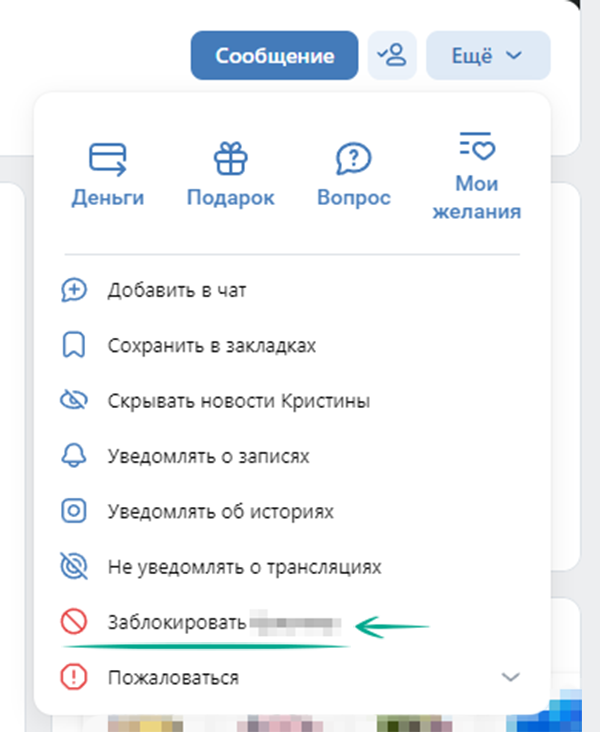
- При необходимости вы можете также нажать Пожаловаться и выбрать подходящий вариант. Это поможет команде «ВКонтакте» принять меры, если пользователь рассылает спам, предпринимает попытки мошенничества или иначе нарушает правила платформы.
При этом пользователь не получит уведомление о том, что вы его заблокировали. Однако если он попытается написать или позвонить вам, а также если зайдет на вашу страницу, то он увидит сообщение о том, что вы внесли его в черный список. Кроме того, пользователь будет автоматически удален из вашего списка друзей, а вы — из списка его друзей.
Чтобы вернуть пользователя из черного списка и в список друзей:
- Нажмите на значок с изображением профиля в правом верхнем углу экрана.
- В выпадающем списке выберите Настройки.
- В списке в правой части экрана выберите Черный список.
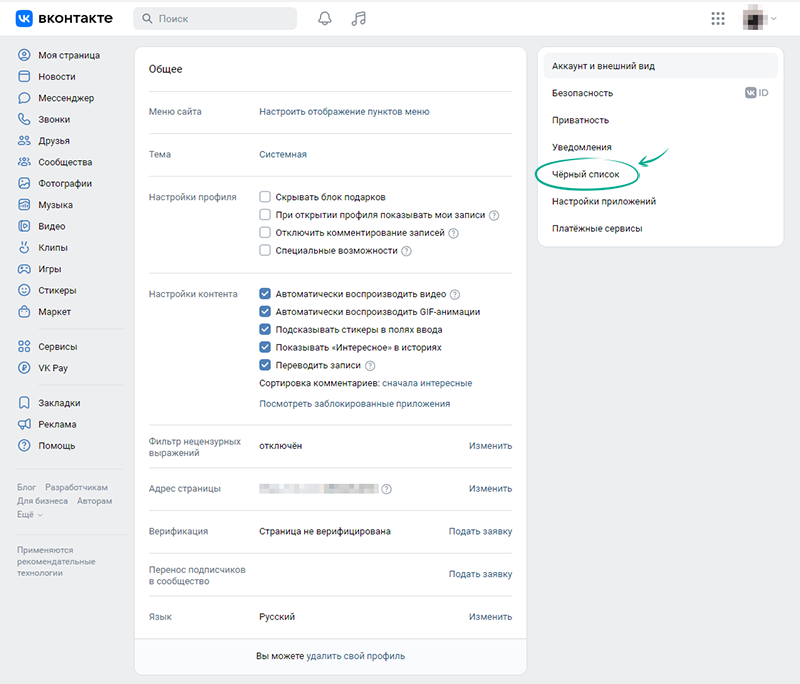
- Нажмите Удалить из списка напротив имени пользователя, которого вы хотите разблокировать.
Когда вы разблокируете пользователя, то автоматически вернетесь в его список друзей, а он — в ваш.
Как избавиться от лишних уведомлений
показать всеЗачем: чтобы скрыть уведомления от посторонних и не отвлекаться на лишнее.
«ВКонтакте» предлагает гибкую систему настроек, которая позволяет оставить включенными только те уведомления, которые вам действительно нужны. Это поможет вам не отвлекаться от важных дел без серьезной причины.
Чтобы скрыть ненужные уведомления:
- Нажмите на значок с изображением профиля в правом верхнем углу экрана.
- В выпадающем списке выберите Настройки.
- В списке в правой части экрана выберите Уведомления.
- На открывшейся странице нажмите на ссылки напротив каждого типа уведомлений, чтобы изменить неподходящие вам настройки.
Те уведомления, которые вы оставили включенными, могут отображаться не только на вкладке, где открыт сайт «ВКонтакте», но и в окне вашего браузера, даже если вы находитесь на другом сайте. Так ваши уведомления смогут увидеть посторонние, например если вы ненадолго оставите компьютер без присмотра.
Вы можете проверить, включены ли у вас браузерные уведомления, и отключить их, если это необходимо. Для этого:
- Нажмите на значок с изображением профиля в правом верхнем углу экрана.
- В выпадающем списке выберите Настройки.
- В списке в правой части экрана выберите Уведомления.
- Нажмите на ссылку справа от слов Браузерные уведомления.
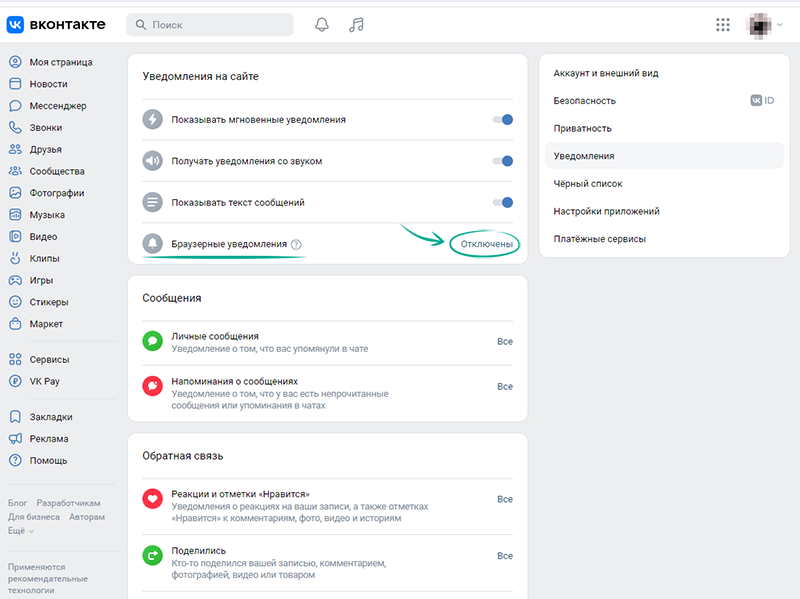
- Выберите вариант Отключены, если хотите отключить все уведомления в браузере, или Только сообщения, если хотите отключить все, кроме уведомлений о новых сообщениях.
Обратите внимание, что, если выбрана опция Только сообщения, уведомления о ваших сообщениях могут увидеть, например, когда вы делитесь экраном, даже если сейчас вы не на вкладке «ВКонтакте». Чтобы убедиться, что в уведомлении не будет вашей личной информации, мы рекомендуем настроить внешний вид уведомлений.
Если вам мешают электронные письма с уведомлениями от «ВКонтакте», от них можно отказаться. Для этого:
- Нажмите на значок с изображением профиля в правом верхнем углу экрана.
- В выпадающем списке выберите Настройки.
- В списке в правой части экрана выберите Уведомления.
- Перейдите по ссылке справа от слов Частота уведомлений внизу страницы в разделе Уведомления по электронной почте.
- Выберите Никогда не уведомлять или Уведомлять не чаще одного раза в день в зависимости от ваших предпочтений.




